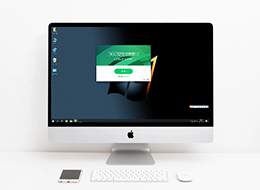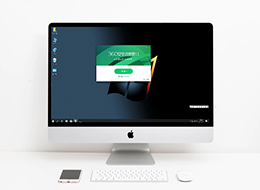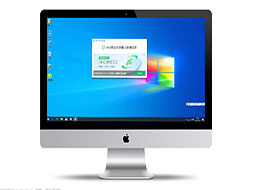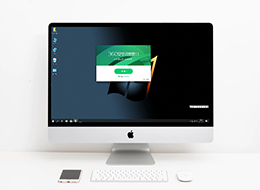360浏览器滚动截屏怎么操作
 谷歌浏览器电脑版
谷歌浏览器电脑版
硬件:Windows系统 版本:130.0.6723.59 大小:9.75MB 语言:简体中文 评分: 发布:2024-02-05 更新:2024-10-18 厂商:谷歌信息技术(中国)有限公司
360浏览器滚动截屏怎么操作?如今很多人喜欢使用360浏览器办公或者娱乐,这款浏览器安全性非常高,并且还拥有超多好用的功能和设置,其中滚动截屏是非常实用的功能,大家可以通过这个方法轻松截取所需要的网页内容,那么究竟该如何进行滚动截屏呢。接下来小编给大家带来360浏览器滚动截屏快捷操作方法,有需要的朋友赶紧来看看了解一下吧。

360浏览器滚动截屏快捷操作方法
1、在电脑上打开360浏览器后,点击右上方工具栏的管理图标,选择“添加”工具选项。跳转到360应用市场之后,搜索“截图”字样,在出现的搜索结果中,选择想要安装的工具,点击“安装”键就完成了(如图所示)。
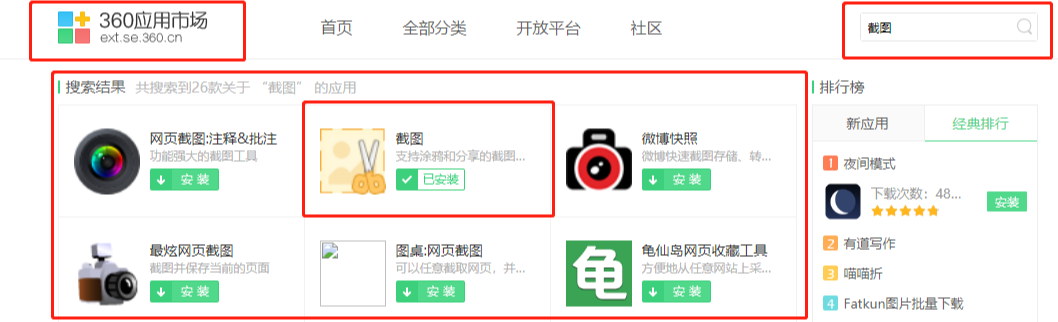
2、下载安装好截屏工具之后,找到并打开想要截屏的网页或者是其他软件窗口,再点击360浏览器页面右上角的剪刀图标,鼠标样式变化有颜色之后,就能选择想要的截图区域,进行截屏了(如图所示)。

3、如果想要截取的内容很长,不能完整的同时显示在屏幕上,也可以使用长截图功能。同样是在360浏览器右上角,点击剪刀图标右侧的向下箭头,选择“保存完整网页为截图”键。在弹出的窗口中,选择截图保存位置,再点击“保存”就能截取长图了(如图所示)。

以上就是【360浏览器滚动截屏怎么操作?360浏览器滚动截屏快捷操作方法】的全部内容啦,想了解更多浏览器相关教程,请继续关注本站!
 下载推荐
下载推荐